
- •Введение
- •Занятие 1.
- •Знакомство с NetCracker Professional
- •Занятие 2
- •Использование анимации
- •Занятие 3
- •Создание нового проекта в NetCracker Professional
- •Занятие 4
- •Создание многоуровневых сетевых проектов
- •Занятие 5
- •Использование статистики
- •Занятие 6
- •Модификация базы данных и поиск в ней
- •Занятие 7
- •Использование Автопоиска
- •Методика построения проекта сети
- •Порядок выполнения задания
- •Варианты заданий
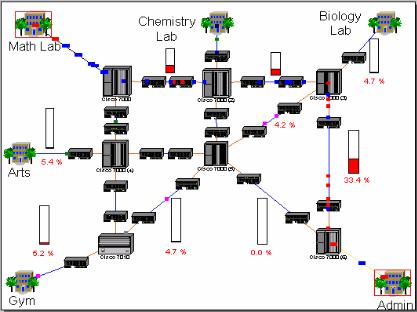
Занятие 2
Использование анимации
Цель занятия: изучение анимационных и презентационных воз-
можностей пакета NetCracker Professional.
1.Запустите NetCracker, если он еще не открыт.
2.Откройте файл Router.net. Рабочая панель будет отображать
(рис. 2.1).
Рис. 2.1. Окно сайта с анимацией
3. Чтобы начать анимацию выберите, на панели Control  кнопку начала −
кнопку начала −  . В сети «побегут» пакеты.
. В сети «побегут» пакеты.
4.Для установки параметров анимации нажмите кнопку
Animation Setup. Появится окно Animation Setup (рис. 2.2).
5.Нажимайте левую кнопку мыши для установки параметров анимации Packet speed и Packet size. Затем нажмите OK для применения этих установок.
13
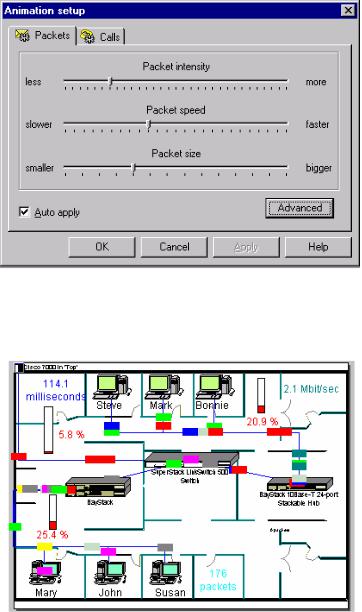
Рис. 2.2. Диалог установки анимации
6. Откройте нижний уровень сайта, дважды щелкнув на здании, помеченном как Math Lab в левом верхнем углу окна сайта (см. рис 2.1), и используйте кнопку Zoom, чтобы увеличивать изображение (рис. 2.3).
Рис. 2.3. Окно сайта (Math Lab)
14
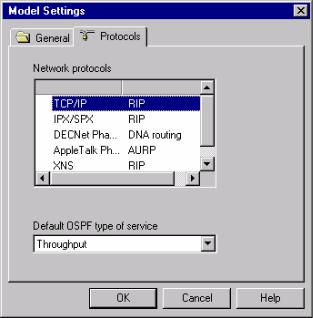
7.Для передвижения уровней нажмите  , чтобы закрыть окно
, чтобы закрыть окно
Math Lab.
8.Нажмите на главное окно сайта, затем несколько раз на  для того, чтобы ближе взглянуть на конфигурацию сети. Прокрутите его так, чтобы Cisco 7000 (3) и Cisco 7000 (6) оказались в центре изображения, и удостоверьтесь, что анимация работает.
для того, чтобы ближе взглянуть на конфигурацию сети. Прокрутите его так, чтобы Cisco 7000 (3) и Cisco 7000 (6) оказались в центре изображения, и удостоверьтесь, что анимация работает.
9.Для разрушения связи выберите команду Break/Restore ( ) в меню Modes, затем расположите курсор между двумя компонентами
) в меню Modes, затем расположите курсор между двумя компонентами
икликните на линии связи между маршрутизаторами Cisco 7000. На
связи, которую вы уничтожили, появится метка  , указывающая на то, что вы разрушили связь и трафик остановился. Вы увидите, что пакеты перенаправляются согласно протоколу маршрутизации.
, указывающая на то, что вы разрушили связь и трафик остановился. Вы увидите, что пакеты перенаправляются согласно протоколу маршрутизации.
10. Проверка протокола маршрутизации:
• кликните правой кнопкой для появления меню. В нем выберите
Model Settings, затем вкладку Protocols (рис. 2.4):
Рис.2.4. Вкладка Protocols в меню Model Settings
15
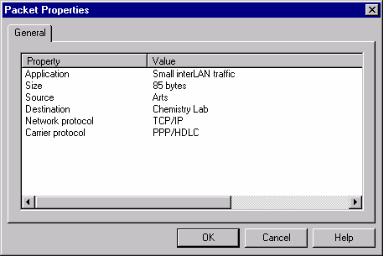
•выберите один из протоколов. В правой колонке на рис. 2.5 протоколы маршрутизации по умолчанию для данного сетевого протокола. Например, выбранный протокол маршрутизации для
TCP/IP – RIP;
•чтобы закрыть диалог Model Settings без сохранения изменений, нажмите Cancel.
Рис.2.5. Свойства пакета в окне Properties
11.Теперь восстановим связь. Наведите курсор на разорванную связь и нажмите левую кнопку мыши. Связь восстановлена.
12.Чтобы выйти из режима Break/Restore, нажмите на кнопку перехода к стандартному режиму −  .
.
13.Чтобы приостановить анимацию, нажмите  . Получите информацию о пакете, поместив курсор на остановленный пакет и вызвав в контекстном меню команду Properties.
. Получите информацию о пакете, поместив курсор на остановленный пакет и вызвав в контекстном меню команду Properties.
14.Создание поворота на связи:
•если анимация не запущена, запустите ее и, удерживая Ctrl, дважды кликните по связи;
•удерживая левую кнопку мыши, перетащите связь на нужное место, затем отпустите мышь.
16
